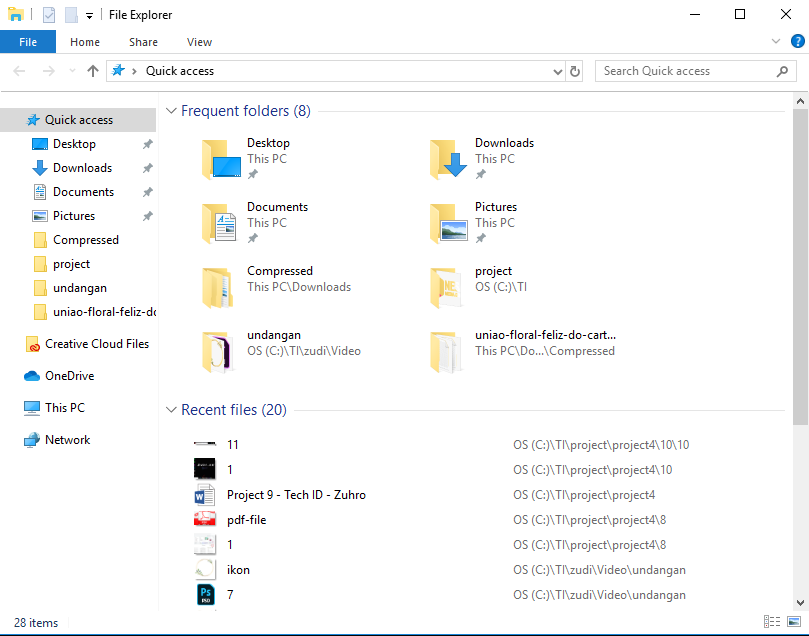4 cara mudah untuk menyusun ulang posting blog di WordPress (langkah demi langkah)

Apakah Anda ingin mengubah urutan posting blog Anda di WordPress?
Secara default, WordPress menampilkan posting blog Anda dalam urutan kronologis terbalik (posting terbaru terlebih dahulu), tetapi terkadang Anda mungkin perlu memindahkan posting tertentu ke atas atau ke bawah.
Meskipun tampaknya tidak ada cara untuk melakukan ini di WordPress, Anda akan terkejut betapa mudahnya Anda dapat mengubah urutan posting dalam berbagai cara.
Pada artikel ini, kami akan menunjukkan kepada Anda 4 cara berbeda untuk menyusun ulang posting blog di WordPress. Anda dapat memilih solusi yang tampaknya lebih mudah dan sesuai dengan kebutuhan Anda.

Mengapa menyusun ulang posting blog di WordPress?
Jika Anda baru memulai sebuah blog, Anda tidak perlu segera mengatur ulang posting blog Anda. Namun, saat konten Anda berkembang, Anda mungkin ingin menjelajahi berbagai cara untuk mempromosikannya di situs Anda.
Salah satunya adalah membuat postingan tertentu lebih terlihat jelas di halaman depan, halaman blog, postingan terbaru, atau halaman arsip.
Sekarang masalahnya adalah WordPress biasanya menampilkan posting blog Anda dalam urutan kronologis terbalik. Tidak ada pilihan untuk hanya memindahkan posting ke atas dan ke bawah.
Apakah ini berarti Anda tidak dapat membawa artikel lama Anda ke beranda? Atau hapus posting baru dari posting terbaru?
Tidak ada apa-apa.
Ada banyak solusi yang memungkinkan Anda melakukan hal itu. Tergantung pada kebutuhan Anda, Anda dapat memilih metode yang sesuai dengan kebutuhan Anda.
Mari kita lihat beberapa cara Anda dapat dengan mudah menyusun ulang posting blog di situs WordPress Anda.
Video tutorial
Daftar ke WPBeginner
Jika Anda tidak menyukai video ini atau membutuhkan petunjuk lebih lanjut, baca terus.
1. Ubah tanggal publikasi publikasi
Ini adalah metode paling sederhana dan memungkinkan Anda untuk menyusun ulang posting menggunakan fungsionalitas WordPress bawaan.
Seperti yang Anda ketahui, WordPress menampilkan posting berdasarkan tanggal posting mereka dalam urutan kronologis terbalik (posting terbaru lebih dulu). Mengubah tanggal publikasi publikasi juga akan mengubah tempat kemunculannya dalam daftar.

Misalnya, jika Anda ingin posting lama muncul, Anda harus mengubah tanggalnya untuk membuatnya lebih baru. Demikian pula, jika Anda ingin memindahkan artikel ke bawah, Anda dapat mengubah tanggalnya menjadi lebih awal.
Cukup edit kiriman yang ingin Anda susun ulang, dan pada layar edit kiriman, klik tanggal kiriman di panel Dokumen.

Munculan tanggal dan waktu akan muncul di mana Anda dapat mengubah tanggal dan waktu penerbitan kiriman. Setelah mengubah tanggal/waktu, klik tombol “Perbarui” untuk menyimpan perubahan Anda.
Anda harus memilih tanggal yang relevan untuk posting lain.
Misalnya, jika Anda ingin memperlihatkan artikel sebelum yang lain diterbitkan pada 8 Maret, Anda harus mengubah tanggal publikasi publikasi menjadi 9 Maret.

2. Gunakan plugin urutan jenis posting (opsi drag and drop)
Jika Anda ingin menyusun ulang posting tetapi tidak ingin mengubah tanggal posting, maka metode ini cocok untuk Anda.
Anda harus terlebih dahulu menginstal dan mengaktifkan plugin Post Type Order. Untuk detail lebih lanjut, lihat panduan langkah demi langkah kami tentang cara menginstal plugin WordPress.
Setelah aktivasi, Anda harus mengakses Konfigurasi » Urutan jenis publikasi halaman untuk mengubah pengaturan plugin.

Dari sini, Anda perlu memilih jenis posting yang ingin Anda aktifkan pluginnya. Kemudian cukup klik tombol “Simpan Pengaturan” untuk menyimpan perubahan Anda.
Sekarang kamu bisa pergi ke Publikasi » Semua Publikasi halaman dan cukup seret dan lepas posting untuk mengaturnya kembali.

3. Gunakan fitur posting tetap di WordPress
Banyak pengguna hanya ingin menyusun ulang posting blog untuk menampilkan posting blog sebagai konten unggulan. WordPress hadir dengan fitur default untuk melakukan itu dan itu disebut posting permanen.
Fitur posting tetap memungkinkan Anda untuk menandai posting di atas semua posting lain di situs blog Anda.
Cukup edit posting blog yang ingin Anda sematkan di bagian atas. Pada layar edit terbitkan, centang kotak di sebelah opsi “Tempel ke Beranda” di panel “Dokumen”.

Kemudian, klik tombol “Perbarui” untuk menyimpan perubahan Anda.
Anda sekarang dapat mengunjungi situs web mereka dan Anda akan melihat pos yang dipilih disematkan di bagian atas. Bergantung pada topik Anda, postingan tempel Anda akan terlihat berbeda.

4. Ubah Kueri WordPress dengan Kode (Lanjutan)
Metode ini mengharuskan Anda untuk menambahkan kode ke situs WordPress Anda. Jika Anda belum pernah melakukan ini sebelumnya, lihat panduan kami tentang cara menyalin dan menempelkan kode di WordPress.
Jika Anda adalah pengguna tingkat lanjut dan ingin menyesuaikan urutan penerbitan, Anda dapat mengubah kueri WordPress default.
Sebagai contoh, lihat potongan kode ini. Memungkinkan Anda untuk menampilkan posting dalam urutan kronologis (posting terlama lebih dulu).
//function to modify default WordPress query
function wpb_custom_query( $query ) {
// Make sure we only modify the main query on the homepage
if( $query->is_main_query() && ! is_admin() && $query->is_home() ) {
// Set parameters to modify the query
$query->set( 'orderby', 'date' );
$query->set( 'order', 'DESC' );
}
}
// Hook our custom query function to the pre_get_posts
add_action( 'pre_get_posts', 'wpb_custom_query' );
Kode ini hanya dimodifikasi memesan dan memesan parameter dalam kueri WordPress default.
Namun, kode ini terkadang tidak berfungsi seperti yang diharapkan karena beberapa plugin atau tema telah memodifikasi kueri default. Untuk memperbaikinya Anda dapat menggunakan parameter supress_filters seperti ini:
//function to modify default WordPress query
function wpb_custom_query( $query ) {
// Make sure we only modify the main query on the homepage
if( $query->is_main_query() && ! is_admin() && $query->is_home() ) {
// Set parameters to modify the query
$query->set( 'orderby', 'date' );
$query->set( 'order', 'DESC' );
$query->set( 'suppress_filters', 'true' );
}
}
// Hook our custom query function to the pre_get_posts
add_action( 'pre_get_posts', 'wpb_custom_query' );
Parameter oderby hadir dengan banyak opsi. Lihat daftar lengkap opsi di halaman WP Query Codex.
Kami harap artikel ini membantu Anda mempelajari cara mudah untuk menyusun ulang posting blog di WordPress. Anda mungkin juga ingin melihat daftar pamungkas kami tentang tips dan trik WordPress yang paling diinginkan yang dapat Anda gunakan di blog Anda.
Jika Anda menyukai artikel ini, berlangganan saluran kami YouTube untuk menonton video tutorial WordPress. Anda juga dapat menemukan kami di Twitter dan Facebook.